Bilder in das Forum, deinen Blog, deine Privatnachrichten oder das Gästebuch einstellen
- Bildereinstellen in Forum, Blogs, Gästebüchern und Privatnachrichten
- Bilder von der eigenen Festplatte direkt in ein Gästebuch hochladen
Du hast erfolgreich Bilder in Deine Galerie im Seniorentreff hochgeladen (Hilfe dafür findest Du hier).
Nun kannst Du im Forum, im Gästebuch, in Privatnachrichten oder in einem Blog Deinen Beitrag schreiben und beliebig viele Deiner Bilder einbinden. Um das Bild in den Textbereich zu bringen, hast Du oberhalb des Schreibfensters immer zwei unterschiedliche Möglichkeiten, ext. Bild oder Bild aus Galerie.

A. Verwendung des Buttons "Bild aus Galerie" (sehr empfohlen!)
Für Bilder aus Deiner eigenen Galerie ist das Einbinden ins Forum, Gästebuch oder in den Blog ganz einfach. Diese Bilder sind auch niemals "zu groß" und werden niemals das Layout des Seniorentreffs zerschlagen! Klicke auf Bild aus Galerie (s.o.). Es geht ein neues Fenster auf (s.u.). Wähle dort eine Bildergalerie aus, setze ein Häkchen beim passenden Bild und Klicke auf "nach Häkchensetzen, hier klicken", schon ist das Bild im Forum (oder im Gästebuch oder im Blogkommentar) integriert.
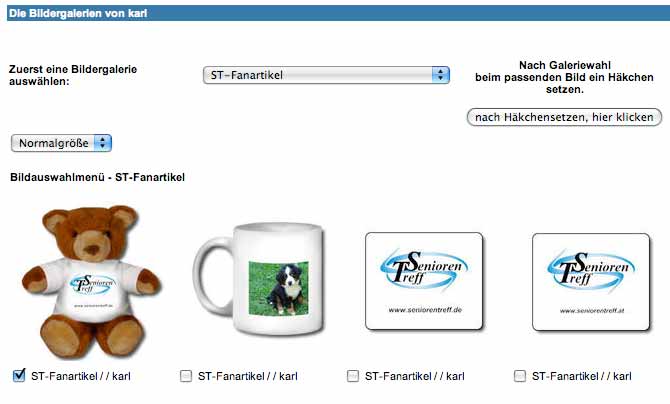
Die Reihenfolge der Aktionen ist wie folgt:
- Bildergalerie auswählen
- Häkchen beim gewünschten Bild setzen
- Normalgröße (automatisch eingestellt) oder Thumbgröße auswählen (das ist ein kleines "Daumenbild", welches automatisch mit einem Link zum großen Galeriebild hinterlegt wird).
- Den Button "Nach Häkchen setzen ,hier klicken' " anklicken.
Hiermit kannst Du alle Bilder, deren externe URL (Web-Adresse auf einem externen Server) Du kennst und von denen Du die Besitzrechte hast, von überall her auf der Welt einbinden. Bei Verwendung dieses Buttons zum Einstellen eines Bildes von einer fremden Webseite musst Du allerdings darauf achten, dass das Bild nicht zu groß wird und nicht das Layout des Seniorentreffs zerschlägt.
Wir erläutern deshalb die Vorgehensweise am Einstellen eines Bildes aus der eigenen Galerie ( Variante A ). Um die Bildadresse abzugreifen, musst Du Dein Profil besuchen, so als ob Du schauen wolltest, wer Dir etwas ins Gästebuch geschrieben hat. Allerdings klickst Du dort nicht auf das Gästebuch, sondern auf BILDER. Dann öffnet sich Deine Galerie und Dir werden alle Alben angezeigt, die Du angelegt hast.
[Bitte beachten: Bei dem Abgreifen der URLs von Bildern zur Weiterverlinkung in Gästebüchern oder Diskussionsforen niemals über Benutzerdaten > "Bilder laden/bearbeiten" gehen, denn dann tragen die Bildurls zwecks Bearbeitung durch den Benutzer dessen Signatur in der URL und die URL wird ungültig, sobald sich der Benutzer wieder ausgeloggt hat.]
Nun klickst Du auf eines der Alben, gekennzeichnet durch das letzte von Dir in dieses Album hochgeladene Bild. Dadurch öffnet sich das Album und zeigt Dir alle Bilder an, die es beinhaltet. Nun suchst Du Dir das Bild raus, das Du gerne ins Forum stellen willst und klickst es an. Es öffnet sich nun im Großformat. Damit sind wir nun schon ganz nah an der Bildadresse.
Nun klickst Du mit der rechten Maustaste in das Bild. Es öffnet sich ein Kontextmenü, dort klickst Du auf Eigenschaften. Hier werden Dir die Bildeigenschaften angezeigt. Ganz oben steht ADRESSE. Was dahinter steht, ist die Bildadresse. Sie beginnt immer mit http und endet mit jpg oder gif. Die Bildadresse musst Du vollständig markieren und dann kopieren. Markieren kannst Du, indem Du die Maustaste drückst und in gedrücktem Zustand von vorne nach hinten über die Bildadresse fährst. Sobald die gesamte Adresse dunkel hinterlegt ist, kannst Du die linke Maustaste wieder loslassen.. Dann klickst Du mit der rechten Maustaste in dieses Feld hinein. Es öffnet sich ein Kontextmenü, in welchem Du dann wieder mit der linken Maustaste auf KOPIEREN klickst. Hast Du die Bildadresse vollständig kopiert, befindet sie sich im Zwischenspeicher.
Nun kannst Du im Forum Deinen Beitrag schreiben. Um nun das Bild in den Textbereich zu bringen, klickst Du oberhalb des Eingabebereichs , wo Du die Schriftgröße und andere Dinge bestimmen kannst auf BILD-URL. Dann erscheint im Textbereich folgendes: Dort hinein, also zwischen diese Klammern fügst Du die Bildadresse aus dem Zwischenspeicher ein. Also
. Zum Einfügen klickst Du mit der rechten Maustaste in den Bereich, wo die Adresse rein soll. In dem sich öffnenden Kontextmenü dann mit der linken Maustaste auf EINFÜGEN klicken. Damit hast Du das Bild eingebunden. Wenn Du nun den Forenbeitrag abschickst, kannst Du beim Betrachten des Beitrages das Bild sehen.
C. Bilder von der eigenen Festplatte direkt in ein Gästebuch hochladen
Für Gästebücher gibt es noch eine dritte Möglichkeit, um Bilder einzustellen: Hierzu in der Bild-Zeile oberhalb der Formatierungsbuttons einfach auf Datei auswählen klicken und das ausgewählte Bild dann hochladen. Bitte beachten: Das hochgeladene Bild wird als "Daumenbild" angezeigt, es ist aber anklickbar und liefert das Bild dann in großer Ansicht! Damit ist das Gästebuch besser lesbar als wenn lauter große Bilder dort sichtbar würden.
Bei Bedarf könnt Ihr Euch diesen Artikel, wie jeden anderen auch, durch Klicken auf "Drucken" unten ausdrucken.
Zur Hilfe Übersichtsseite


Kommentare (0)